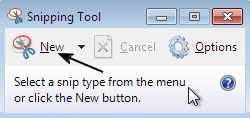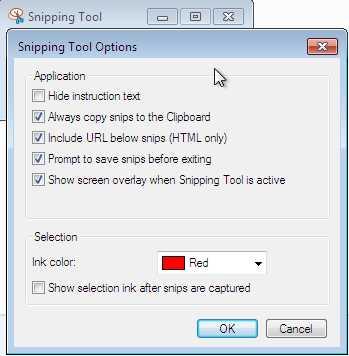205
Snipping Tool
스니핑 도구를 사용하여 화면에있는 개체의 스크린 샷 또는 캡처를 캡처 한 다음 이미지에 주석을 달거나 저장 또는 공유 할 수 있습니다.
- 무료 앱
스니핑 도구를 사용하여 화면에있는 개체의 스크린 샷 또는 캡처를 캡처 한 다음 이미지에 주석을 달거나 저장 또는 공유 할 수 있습니다.마우스 또는 태블릿 펜을 사용하여 다음과 같은 유형의 싹둑을 잡기 만하면됩니다. 자유형 Snip.물체 주위에 원이나 삼각형과 같은 불규칙한 선을 그립니다.직사각형 싹둑.사각형을 형성하기 위해 개체 주위로 커서를 드래그하여 정확한 선을 그립니다.창 조각.브라우저 창이나 대화 상자와 같이 캡처 할 창을 선택하십시오.전체 화면 스니핑.이 유형의 싹둑을 선택할 때 전체 화면을 캡처하십시오.스 니프를 캡처 한 후 스 니프를 주석, 저장 또는 공유 할 수있는 마크 업 창에 자동으로 복사됩니다.
카테고리
무료 라이센스가있는 Mac 용 Snipping Tool 대체
174
114
28
28
Nimbus Screenshot
화면의 일부를 캡처하거나 기록하십시오.편집기를 사용하면 민감한 정보에 주석을 달거나 흐리게 처리 할 수 있습니다.짧은 URL로 빠른 업로드 및 공유
21
20
1
Onde Screen Capture
Mac 용 Onde Screen Capture는 현재 Mac OS에서 실행되는 가장 전문적이고 강력한 화면 캡처 유틸리티로 Mac 데스크탑의 모든 부분을 쉽게 캡처 할 수 있습니다 ...
- 프리미엄 앱
- Mac
1
ScreenTray
스크린 샷 캡처, 주석 달기 및 공유를위한 macOS 앱.댓글을 빠르게 추가하고 중요한 사항을 강조하거나 민감한 콘텐츠를 흐리게 처리합니다.
- 프리미엄 앱
- Mac